excel表格如何标记文档为只读状态?
为Excel新手提供教程:如何将文档设为只读状态,请随我操作,共同提升!
1、 在电脑上新建一个excel表格,然后打开,如下图!
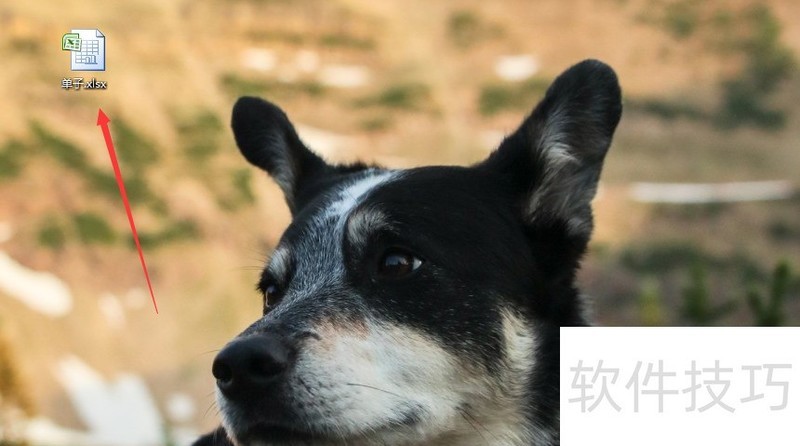
2、 点击左上角的圆圈,选择这个准备,如下图!
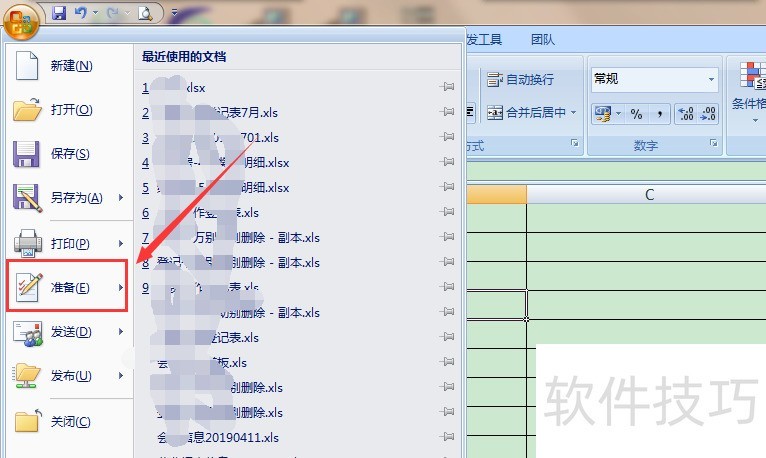
3、 选这个标记为最终状态,如下图!
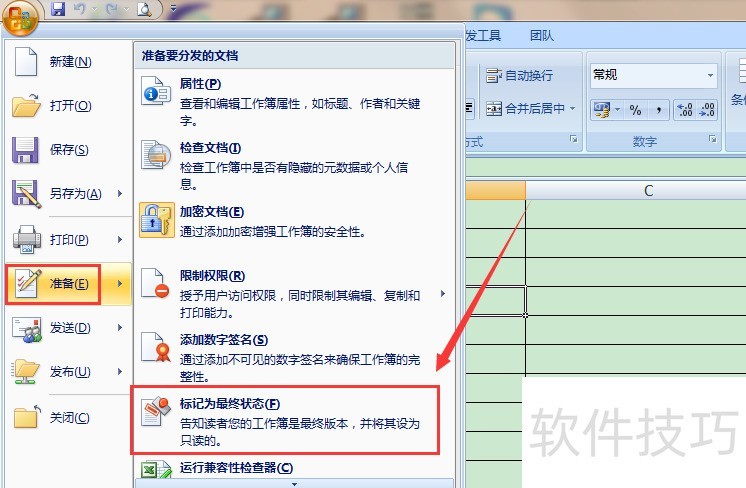
4、 这个时候系统会弹出来确认框,此工作簿会标记为最终状态,并保存点击确认就行了。
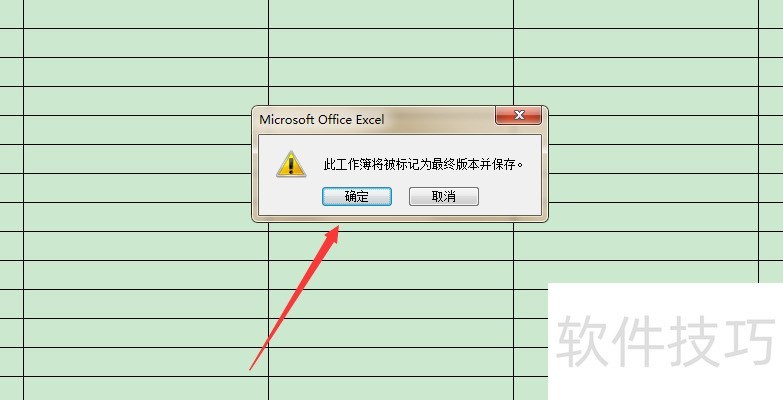
5、 标记为最终状态后文档在读取的时候只能阅读查看,而不能进行编辑了,如下图!
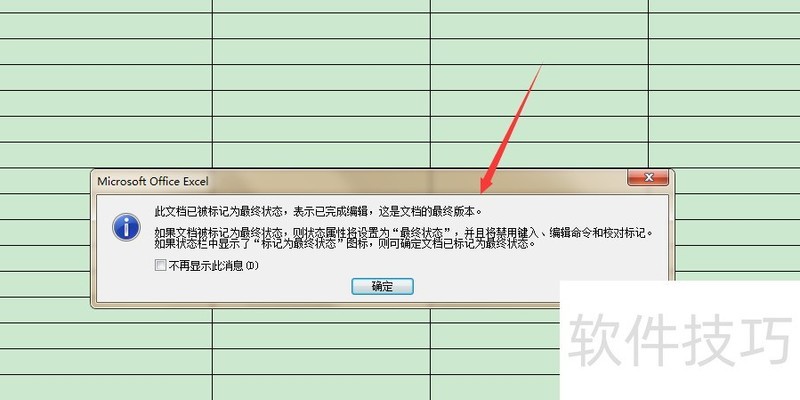
文章标题:excel表格如何标记文档为只读状态?
文章链接://www.hpwebtech.com/jiqiao/167501.html
为给用户提供更多有价值信息,ZOL下载站整理发布,如果有侵权请联系删除,转载请保留出处。
相关软件推荐
其他类似技巧
- 2024-07-06 16:30:02Excel如何倒序文本(反转文本)
- 2024-07-06 16:29:02Excel拆分数据
- 2024-07-06 16:28:02EXCEL中如何自定义数据透视表的样式
- 2024-07-06 16:27:01EXCEL中如何给不连续的数据区域建立图表
- 2024-07-06 16:26:02excel制作family tree
- 2024-07-06 16:25:02Excel中怎么批量间隔插入任意文本
- 2024-07-06 16:24:01Excel中如何批量删除空格
- 2024-07-06 16:23:02Excel如何设置聚光灯效果
- 2024-07-06 16:22:02智能填充实用技巧解读!
- 2024-07-06 16:21:02excel如何给数组进行排名大小
Microsoft Office Excel2007软件简介
excel2007是2007版的Microsoft Office中的重要模块组件,Excel2007可以在电脑上编写电子表格,是最好用的办公软件,可以满足用户对表格的自定义编辑,还具有强大的图形功能,功能全面。zol提供excel2007官方版下载。excel2007具有强大插件平台支持,免费提供海量在线存储空间及wps文字文档模板,支持阅读和输出PDF文件,全... 详细介绍»









